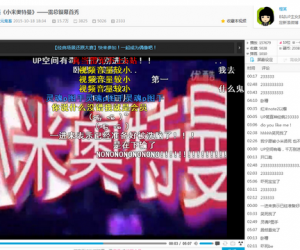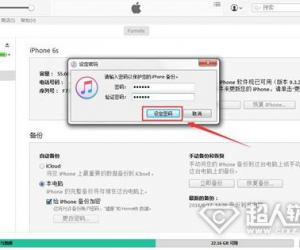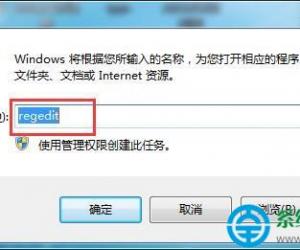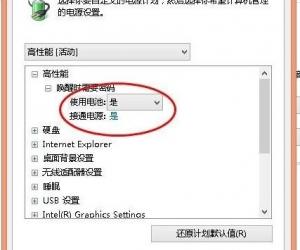Win7系统怎么查看电脑硬件配置教程 怎么查看自己电脑的CPU参数情况
发布时间:2017-09-10 09:30:39作者:知识屋
Win7系统怎么查看电脑硬件配置教程 怎么查看自己电脑的CPU参数情况。我们在使用电脑的时候,总是会遇到很多的电脑难题。当我们在遇到了win7电脑如何查看cpu信息的时候,那么我们应该怎么查看呢?今天就一起来跟随知识屋的小编看看怎么解决的吧。
win7电脑如何查看cpu信息?
1、首先第一步我们需要做的就是进入到电脑的桌面上,然后在桌面上找到计算机的图标,找到以后直接使用鼠标对其进行右键点击操作,这个时候就会弹出一个选项列表,我们需要在这里面直接选择属性就可以了,这个时候就打开了电脑的系统页面了,在里面就可以对CPU进行查看操作了。
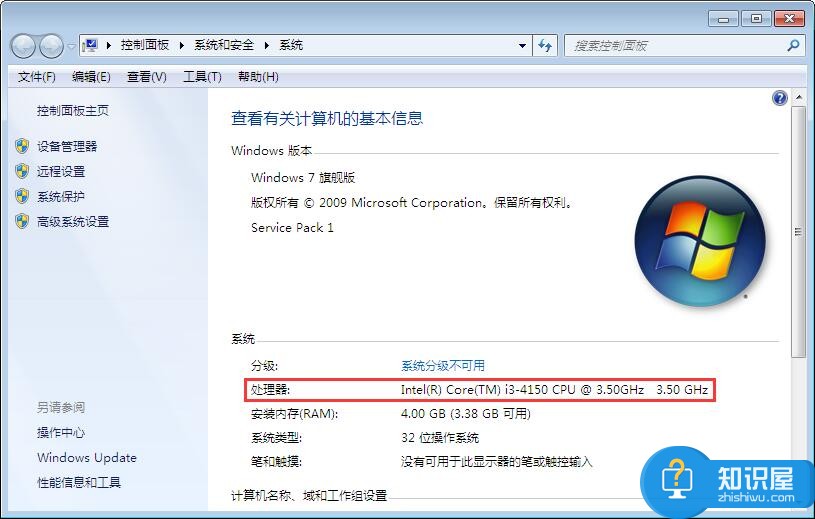
2、当我们在完成了上面的步骤进入到电脑系统的页面中的时候,现在我们就要对里面的设备管理器打开,进入到设备管理器的页面中的时候,我们继续打开里面的处理器,这样就可以对CPU进行查看了。
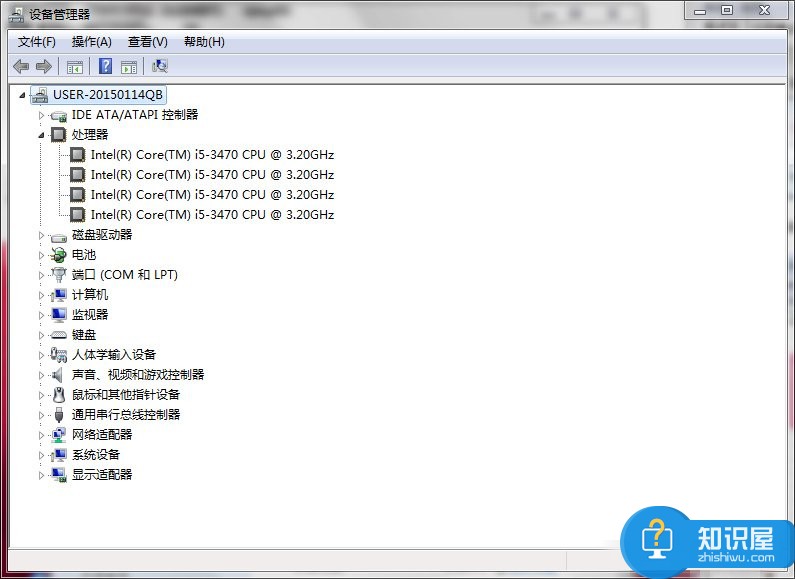
3、我们也可以使用快捷键查询,那就是直接dxdiag这样的一条命令打开DirectX诊断工具,这样也是可以对CPU进行查看的。
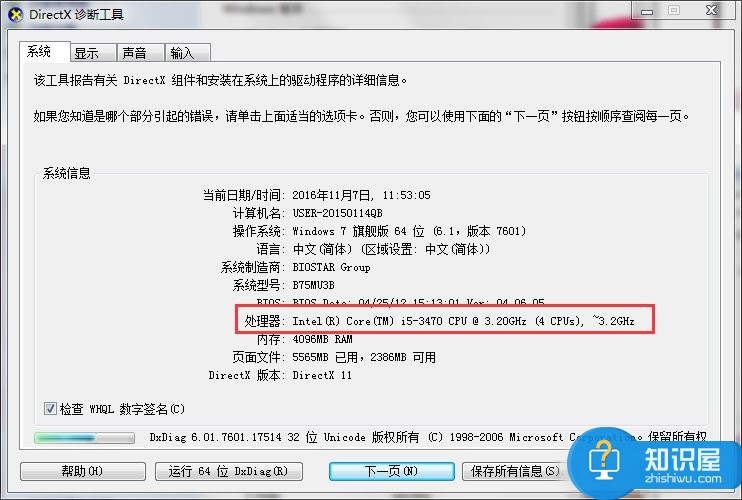
4、使用电脑中的CPU-Z工具也是能够对CPU进行查看的。

5、最后的方法就是我们可以借助第三方的软件对CPU进行查看。
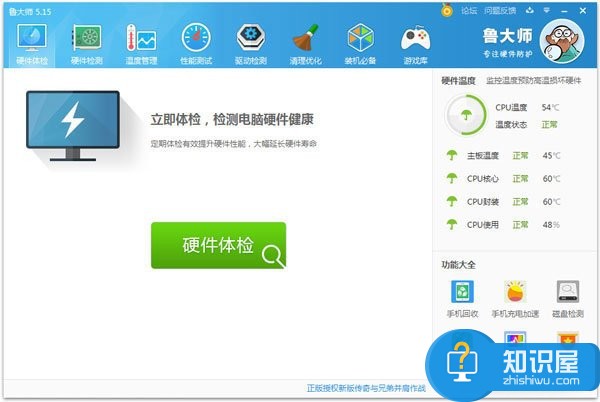
对于我们在遇到了这样的电脑难题时候,那么我们就可以利用到上面给你们介绍的解决方法进行处理,希望能够对你们有所帮助。
知识阅读
软件推荐
更多 >-
1
 一寸照片的尺寸是多少像素?一寸照片规格排版教程
一寸照片的尺寸是多少像素?一寸照片规格排版教程2016-05-30
-
2
新浪秒拍视频怎么下载?秒拍视频下载的方法教程
-
3
监控怎么安装?网络监控摄像头安装图文教程
-
4
电脑待机时间怎么设置 电脑没多久就进入待机状态
-
5
农行网银K宝密码忘了怎么办?农行网银K宝密码忘了的解决方法
-
6
手机淘宝怎么修改评价 手机淘宝修改评价方法
-
7
支付宝钱包、微信和手机QQ红包怎么用?为手机充话费、淘宝购物、买电影票
-
8
不认识的字怎么查,教你怎样查不认识的字
-
9
如何用QQ音乐下载歌到内存卡里面
-
10
2015年度哪款浏览器好用? 2015年上半年浏览器评测排行榜!